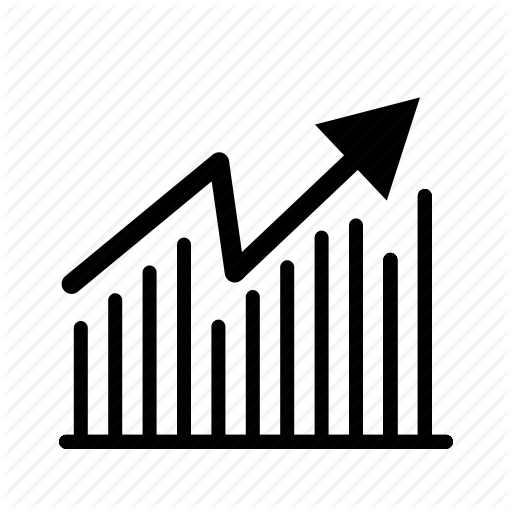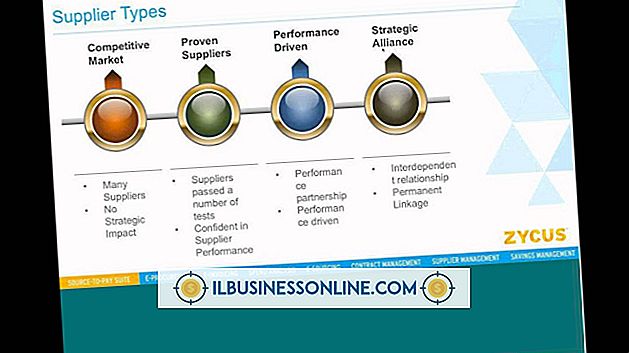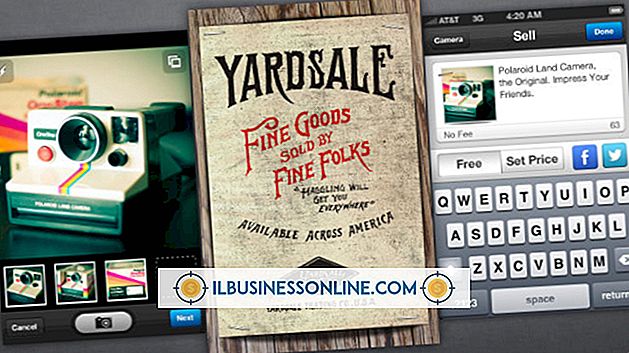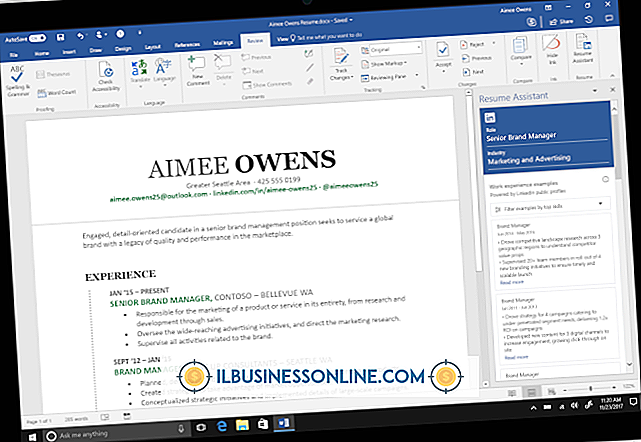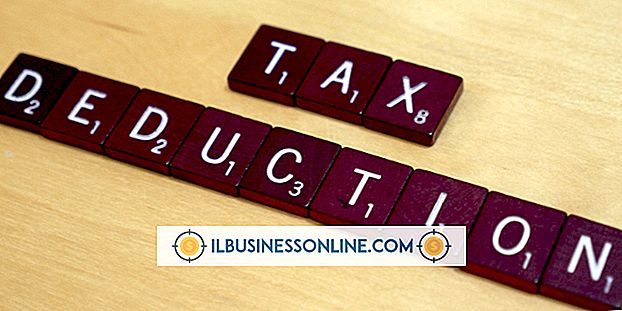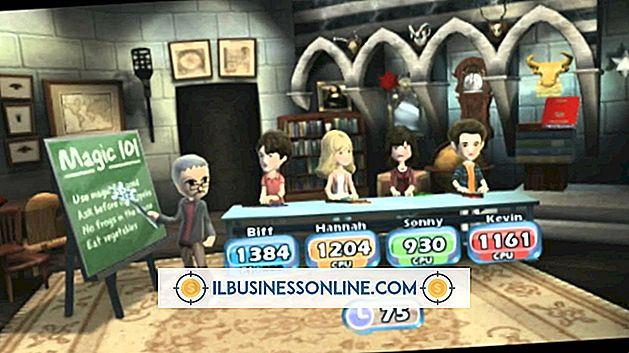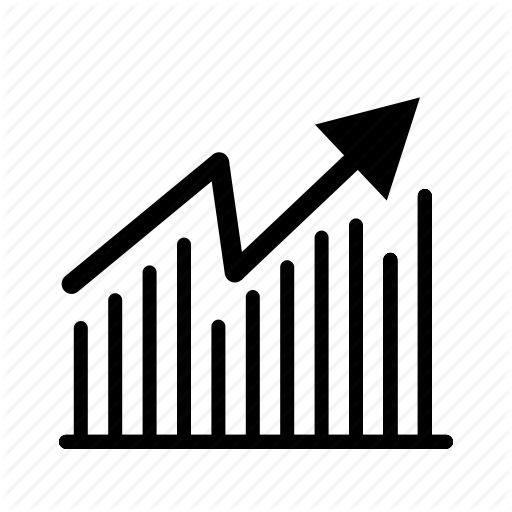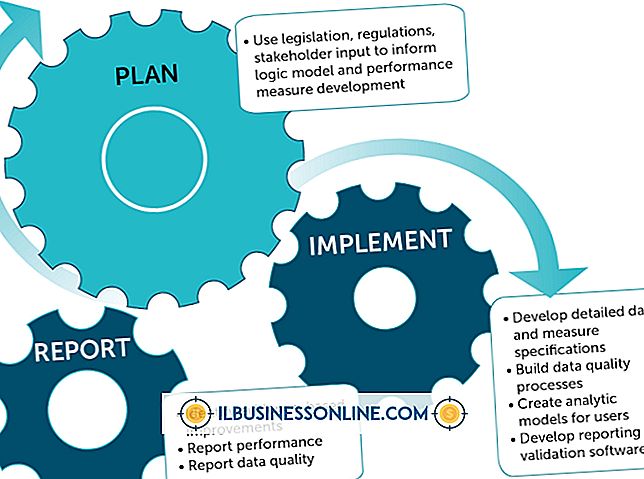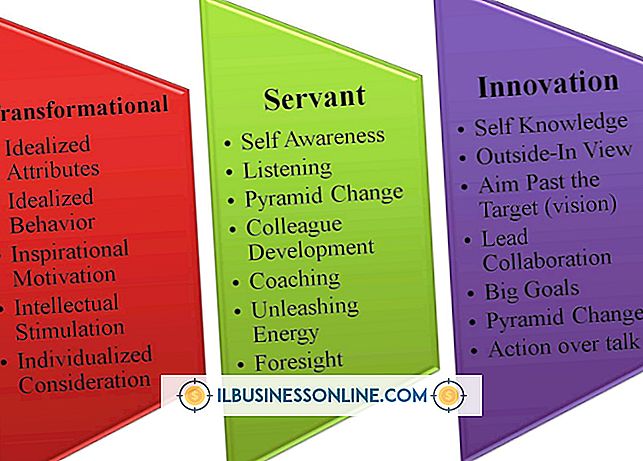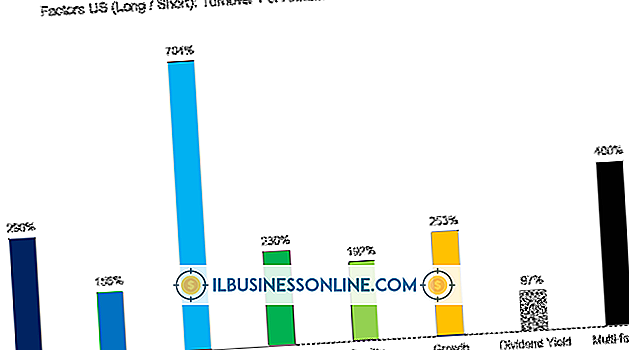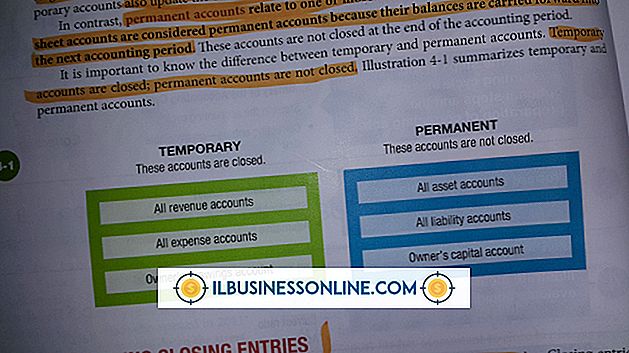Windows nie wyświetla tła pulpitu

Jeśli masz problemy z obrazem tła pulpitu w systemie Windows, sprawdź, czy oryginalna tapeta nie została usunięta lub przeniesiona oraz że nie używasz systemu Windows w trybie awaryjnym (co wyłącza funkcję tapetowania). Jeśli nadal będziesz mieć problemy, nawet po przeprowadzeniu tych kontroli, prawdopodobne jest, że przyczyną będzie program innej firmy lub ustawienie w systemie operacyjnym.
Brakujący plik
Jeśli napotkasz puste lub czarne tło pulpitu, możliwe, że oryginalny obraz został przeniesiony lub usunięty. Kliknij prawym przyciskiem myszy (lub dotknij i przytrzymaj) na pustym obszarze pulpitu i wybierz "Personalizuj" z menu, które się pojawi. Wybierz "Tło pulpitu", aby ponownie wybrać tapetę, korzystając ze zdjęć dostarczonych jako część systemu operacyjnego lub z innego folderu na dysku twardym. Jeśli nie masz pewności, gdzie jest zapisany oryginalny plik, użyj znacznika wyszukiwania, aby go zlokalizować.
Tryb diagnostyczny
Jeśli używasz systemu Windows w trybie awaryjnym, tapeta na pulpicie jest wyłączona i zastępowana jednolitym czarnym kolorem. Tryb awaryjny został zaprojektowany, aby pomóc w rozwiązywaniu problemów, minimalizując liczbę sterowników, aplikacji i ustawień (w tym ustawień tapet pulpitu), które są ładowane do pamięci. Aby wyjść z trybu awaryjnego, przesuń kursor myszy w prawy górny róg ekranu (lub przesuń palcem od prawej), wybierz "Ustawienia", a następnie kliknij lub dotknij "Zasilanie". Wybierz "Uruchom ponownie", aby ponownie uruchomić komputer w normalnym trybie.
Sprzeczny program
Możliwe, że narzędzie innej firmy zmienia lokalizację tła pulpitu, wskazując system Windows w kierunku niewłaściwego folderu lub zakłócając proces w inny sposób. Uruchom Menedżera zadań (kliknij prawym przyciskiem myszy lub dotknij pustego obszaru paska zadań i wybierz "Menedżer zadań"), aby sprawdzić, które programy są w pamięci. Wyłącz wszystkie elementy, które możesz zidentyfikować jako narzędzia do zarządzania tapetami innych firm, lub całkowicie je odinstaluj z systemu za pomocą Panelu sterowania. Niektóre programy do zarządzania obrazami mogą również nieumyślnie wpłynąć na ustawienia tapety pulpitu systemu Windows; Ponownie możesz wyszukać, wyłączyć i odinstalować dowolną z tych aplikacji, jak uważasz za stosowne, aby spróbować rozwiązać problem.
Inne sprawy
Uszkodzone ustawienie rejestru systemu Windows może uniemożliwiać prawidłowe wyświetlanie tapety pulpitu. Uruchomienie wbudowanego narzędzia Przywracanie systemu (użyj zaklęć wyszukiwania, aby go znaleźć) umożliwia przeniesienie ustawień komputera z powrotem do wcześniejszego stanu bez wpływu na pliki osobiste. Upewnij się, że wybrałeś punkt przywracania sprzed problemów z tapetowaniem systemu Windows. Jeśli komputer jest podłączony do sieci lub nie jesteś administratorem urządzenia, ograniczenia mogą być wprowadzone w ustawieniach tapety na pulpicie za pomocą Edytora zasad grupy w systemie Windows. Skontaktuj się z administratorem swojego komputera lub sieci lokalnej, aby uzyskać dalsze porady.